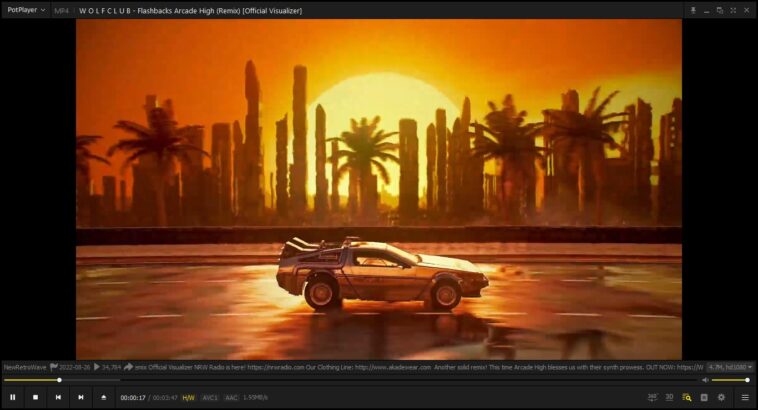Todos sabemos que la interfaz general de YouTube es un desastre inflexible y repleto de detalles que no resultan útiles para el usuario final. Por suerte, existen alternativas que nos permiten acceder a su contenido sin realizar descargas adicionales, pero también tenemos la posibilidad de usar un reproductor externo. Uno de los más interesantes es PotPlayer, al que ya hemos mencionado con anterioridad. PotPlayer acaba de recibir una actualización, y nos alegra saber que su capacidad de reproducir vídeos de YouTube por fuera del sitio se mantiene intacta…
En primer lugar, Google hizo volar por los aires a Google Vanced. Luego decidió apuntar los cañones hacia uno de sus propios productos, YouTube Go, que se destacaba por su soporte de reproducción offline. Y si juzgamos la experiencia estándar en PCs y portátiles, lo cierto es que en Mountain View tienen otras prioridades. A eso debemos sumar el avance de los Shorts, como respuesta directa a TikTok devorándose una parte del pastel. El formato Shorts promedia 30 mil millones de reproducciones diarias, y todo parece indicar que Google/Alphabet colocará sus huevos más grandes en esa canasta.
Dicho de otro modo, no esperamos ningún cambio radical en YouTube para los usuarios de escritorio. ¿Cuál es la alternativa? Implementar esos cambios nosotros mismos, adoptando nuevas opciones de reproducción. Tanto Piped como Invidious funcionan a la perfección, y eliminan todo el bloat asociado a YouTube en estos días, sin embargo, hay otra posibilidad: Utilizar un reproductor externo al nivel de PotPlayer.
Cómo reproducir vídeos de YouTube con PotPlayer
Al momento de escribir estas líneas, PotPlayer recibió un nuevo update, por lo que recomiendo visitar la página oficial y obtener ese último build. La apertura de direcciones URL es muy sencilla: Puedes elegir la opción URL dentro del submenú Abrir, o simplemente presionar Ctrl+U como atajo. Una vez iniciada la reproducción, en la esquina inferior derecha encontrarás parámetros de calidad mucho más avanzados de los que ofrece YouTube. Con esa lista podrás seleccionar el códec, el framerate, y el audio de forma independiente, algo ideal para crear tus propias playlists.
PotPlayer también soporta capítulos, y aparecen marcados correctamente en la línea de tiempo. Sin embargo, para saltar entre ellos deberás usar la combinación Shift+PgUp o Shift+PgDn, o abrir el menú entero de capítulos presionando la tecla H. Para finalizar, el icono del engranaje en la interfaz abre el panel de control con un ecualizador de audio en su interior, y si haces clic en S/W (al lado de la duración del vídeo), puedes activar el decodificador integrado DXVA para obtener un mejor rendimiento. ¡Haz la prueba!
Sitio oficial y descarga: Haz clic aquí